Cómo desinstalar Joas App del sistema operativo
![]() Escrito por Tomas Meskauskas el (actualizado)
Escrito por Tomas Meskauskas el (actualizado)
¿Qué es Joas App?
Nuestro examen de Joas App no reveló ninguna funcionalidad discernible. Sin embargo, descubrimos que se distribuye a través de canales dudosos y que se utiliza para distribuir Legion Loader (y es probable que esté empaquetada con otro software no deseado u otros elementos sospechosos). En consecuencia, hemos categorizado Joas App como aplicación no deseada.
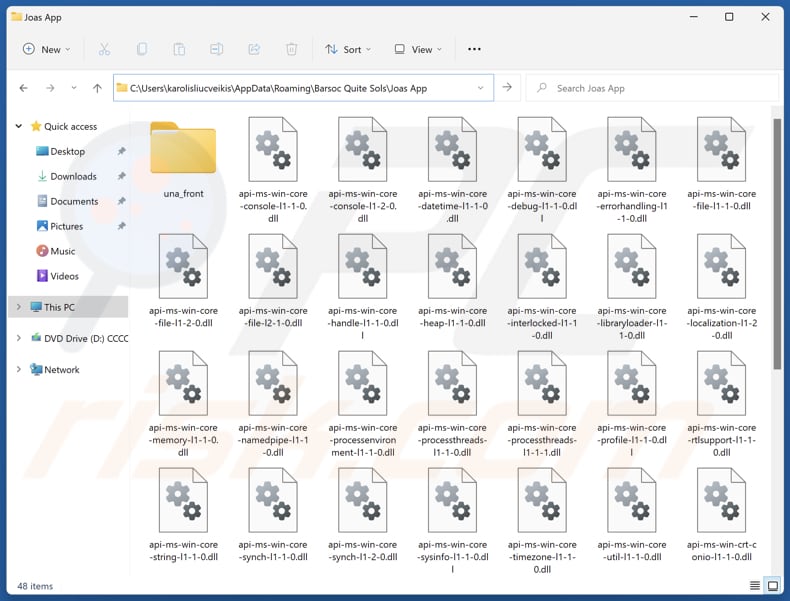
Visión general de la aplicación no deseada Joas App
Por lo general, las aplicaciones como Joas App pueden recopilar diversos datos, cambiar la configuración de los navegadores web (o la configuración del sistema), ofrecer publicidad o venir con otras aplicaciones capaces de realizar tales acciones. Así, su instalación puede exponer a los usuarios a diversas estafas, riesgos para la seguridad y la privacidad, malware y otras amenazas.
Los usuarios pueden verse obligados a visitar páginas web diseñadas para robar información confidencial, como datos de tarjetas de crédito, contraseñas o datos del DNI. Además, Joas App y (o) las aplicaciones asociadas pueden llevar a los usuarios a sitios diseñados para sacarles dinero o distribuir software malicioso. En general, Joas App o las aplicaciones incluidas pueden causar problemas como pérdidas monetarias, robo de identidad y otros problemas.
Además, se sabe que Joas App es una de las aplicaciones utilizadas para entregar Legion Loader. Esta pieza de malware se utiliza para desplegar varios tipos de malware, incluyendo ladrones de información, ransomware, puertas traseras y mineros de criptomoneda. La infiltración de Legion Loader puede causar graves daños a los usuarios de los dispositivos infectados.
Además de los problemas ya mencionados, Joas App puede ralentizar los sistemas, consumir recursos y provocar cuelgues o lag. Joas App también puede ser difícil de desinstalar porque puede no aparecer en la lista habitual de programas instalados o tener componentes ocultos. Si esta aplicación está instalada, recomendamos ejecutar un análisis completo del sistema con una herramienta de seguridad fiable para detectarla y eliminarla.
| Nombre | Joas App solicitud sospechosa |
| Tipo de amenaza | Aplicación no deseada |
| Funcionalidad supuesta | Desconocido |
| Nombres de detección | NANO-Antivirus (Trojan.Win32.Injuke.kudqxk), VBA32 (TrojanPSW.Vidar), Zillya (Trojan.Agent.Win32.4093738), Lista completa de detecciones (VirusTotal) |
| Síntomas | Un programa que no recuerda haber instalado aparece de repente en su ordenador. Una nueva aplicación realiza análisis del ordenador y muestra mensajes de advertencia sobre "problemas encontrados". Solicita el pago para eliminar los supuestos errores encontrados. |
| Métodos de distribución | Instaladores falsos, anuncios emergentes engañosos, sitios web poco fiables. |
| Daños | Pérdidas monetarias, robo de identidad, encriptación de datos, anuncios y redireccionamientos no deseados, rendimiento lento del ordenador. |
| Eliminación de Malware | Para eliminar posibles infecciones de malware, escanee su computadora con un software antivirus legítimo. Nuestros investigadores de seguridad recomiendan usar Combo Cleaner. |
Conclusión
Joas App plantea riesgos significativos para los usuarios, incluyendo amenazas a la seguridad y privacidad, estafas e infecciones de malware. Puede provocar problemas como el robo de identidad, pérdidas económicas y problemas de rendimiento del sistema. Además, entrega Legion Loader, que propaga otro malware dañino. Los usuarios nunca deben instalar Joas App para evitar los riesgos asociados.
Algunos ejemplos de aplicaciones similares son Strave App, App x y Oovi Appc.
¿Cómo se instalaron en mi ordenador las aplicaciones potencialmente no deseadas?
Joas App se distribuye a través de sitios que alojan instaladores falsos y se introduce en los sistemas tras su ejecución e instalación. Las redes P2P, los descargadores de terceros, las tiendas de aplicaciones no oficiales y otros canales similares también suelen utilizarse para engañar a los usuarios e inducirlos a instalar aplicaciones como Joas App. Los usuarios también pueden ser inducidos a instalar estas aplicaciones a través de anuncios engañosos, ventanas emergentes y enlaces.
En otros casos, las aplicaciones sospechosas se incluyen en descargas de programas gratuitos o sospechosos, y los usuarios las instalan sin saberlo al precipitarse en el proceso de instalación sin ajustar la configuración predeterminada (como "Avanzada" o "Personalizada") ni desmarcar las casillas preseleccionadas.
¿Cómo evitar la instalación de aplicaciones potencialmente no deseadas?
Evite utilizar descargadores de terceros, redes P2P, sitios no oficiales, etc. Descarga siempre programas y archivos de fuentes fiables, como tiendas de aplicaciones oficiales o sitios web de confianza. Cuando instale programas, elija las opciones "Avanzadas" o "Personalizadas" y anule la selección de ofertas no deseadas.
Actualice periódicamente el sistema operativo y las aplicaciones y utilice software de seguridad fiable. Tenga cuidado al navegar por sitios web dudosos y absténgase de hacer clic en ventanas emergentes, anuncios o contenidos similares. Si su ordenador ya está infectado con aplicaciones fraudulentas, le recomendamos que ejecute un análisis con Combo Cleaner para eliminarlas automáticamente.
Sitio web utilizado para distribuir la aplicación Joas App:
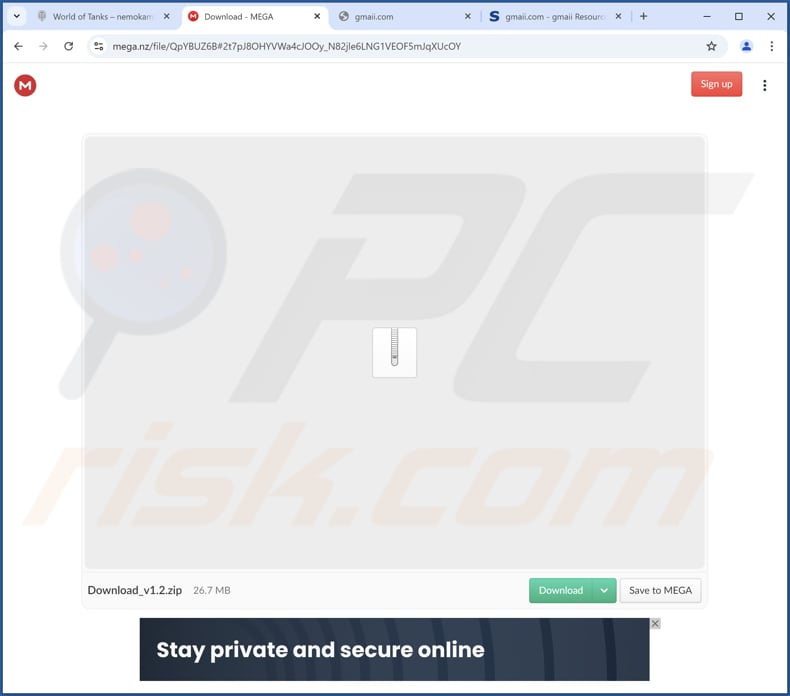
Segundo sitio web utilizado para distribuir la aplicación Joas App:
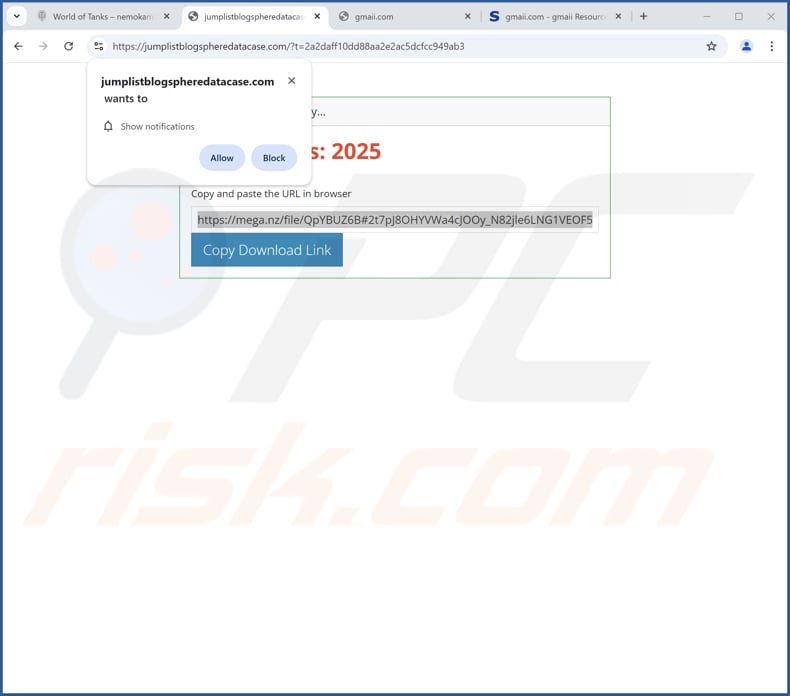
Eliminación automática instantánea de malware:
La eliminación manual de amenazas puede ser un proceso largo y complicado que requiere conocimientos informáticos avanzados. Combo Cleaner es una herramienta profesional para eliminar malware de forma automática, que está recomendado para eliminar malware. Descárguelo haciendo clic en el siguiente botón:
▼ DESCARGAR Combo Cleaner
El detector gratuito verifica si su equipo está infectado. Para usar el producto con todas las funciones, debe comprar una licencia para Combo Cleaner. 7 días de prueba gratuita limitada disponible. Combo Cleaner es propiedad y está operado por Rcs Lt, la empresa matriz de PCRisk. Leer más. Si decide descargar este programa, quiere decir que usted está conforme con nuestra Política de privacidad y Condiciones de uso.
Menú rápido:
- ¿Qué es Joas App?
- PASO 1. Desinstale las aplicaciones engañosas mediante el Panel de Control.
- PASO 2. Elimine las extensiones no deseadas de Google Chrome.
- PASO 3. Elimine los complementos no deseados de Mozilla Firefox.
- PASO 4. Elimine las extensiones no deseadas de Safari.
- PASO 5. Elimine los complementos no deseados de Microsoft Edge.
Eliminación de aplicaciones no deseadas:
Usuarios de Windows 10:

Haga clic con el botón derecho en la esquina inferior izquierda de la pantalla, en el Menú de acceso rápido, seleccione Panel de control. En la nueva ventana, elija Desinstalar un programa.
Usuarios de Windows 7:

Haga clic en Inicio (El "logo de Windows" en la esquina inferior izquierda de su escritorio), elija Panel de control. Localice la opción Programas y características y haga clic en Desinstalar un programa.
Usuarios de macOS (OSX):

Haga clic Finder, en la nueva ventana, seleccione Aplicaciones. Arrastre la app desde la carpeta Aplicaciones hasta la papelera (ubicada en su Dock). Seguidamente, haga clic derecho sobre el icono de la papelera y seleccione Vaciar papelera.
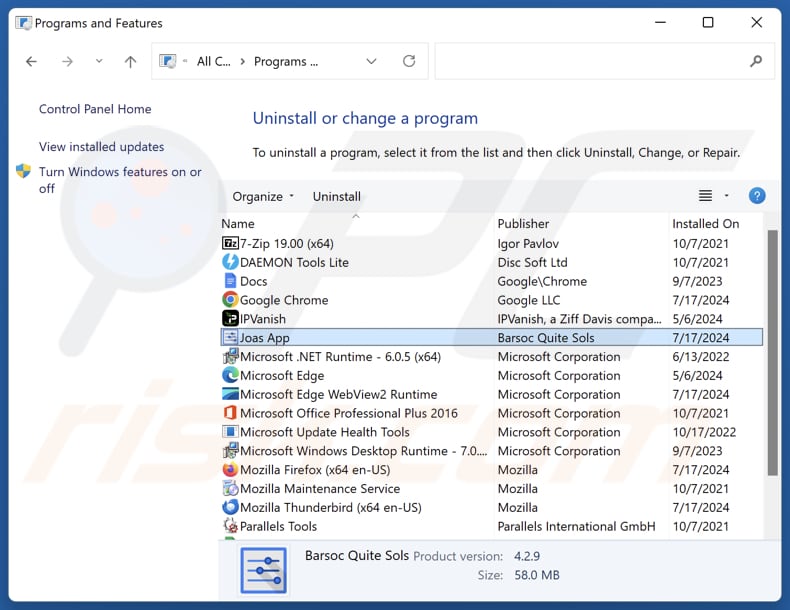
En la ventana de desinstalación de programas, busque aplicaciones sospechosas, seleccione estas entradas y haga clic en "Desinstalar" o "Suprimir".
Tras desinstalar las aplicaciones no deseadas, analice su ordenador en busca de componentes restantes no deseados o posibles infecciones de malware. Para ello, utilice el software de eliminación de programas maliciosos recomendado.
Elimina las extensiones no deseadas de los navegadores de Internet:
En el momento de la investigación, Joas App no instalaba ninguna extensión de navegador no deseada, sin embargo, algunas aplicaciones no deseadas pueden instalarse junto con adware y secuestradores de navegador. Si aparece publicidad no deseada o se producen redireccionamientos al navegar por Internet, continúe con la siguiente guía de eliminación.
Vídeo que muestra cómo eliminar complementos del navegador potencialmente no deseados:
 Eliminar extensiones maliciosas de Google Chrome:
Eliminar extensiones maliciosas de Google Chrome:
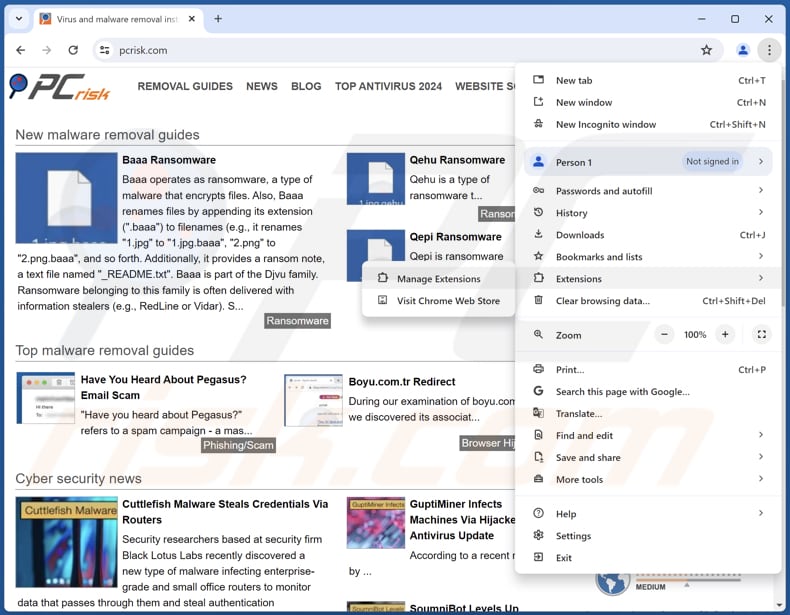
Haga clic en el icono de menú de Chrome ![]() (en la esquina superior derecha de Google Chrome), seleccione "Extensiones" y haga clic en "Administrar extensiones". Localice todas las extensiones sospechosas instaladas recientemente, seleccione estas entradas y haga clic en "Eliminar".
(en la esquina superior derecha de Google Chrome), seleccione "Extensiones" y haga clic en "Administrar extensiones". Localice todas las extensiones sospechosas instaladas recientemente, seleccione estas entradas y haga clic en "Eliminar".
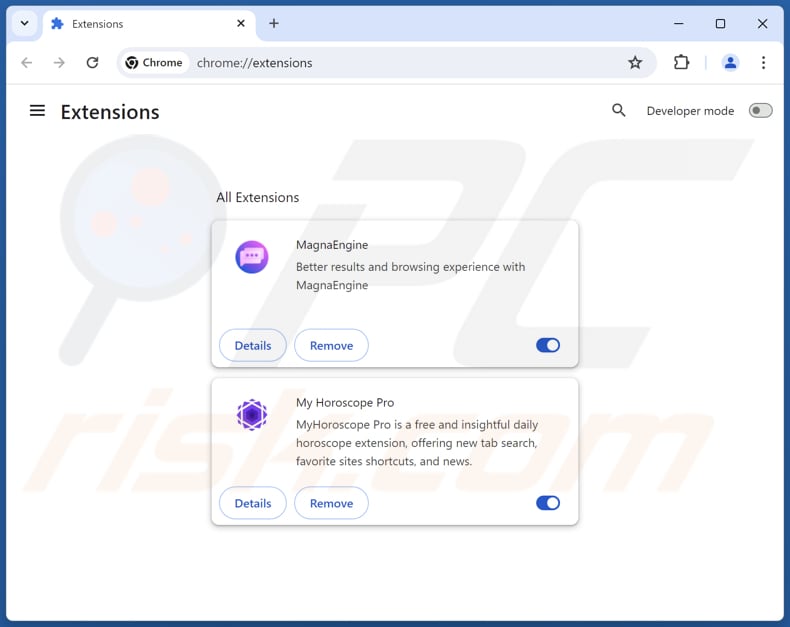
Método opcional:
Si sigue teniendo problemas para eliminar joas app solicitud sospechosa, restablezca la configuración predeterminada del navegador Google Chrome. Haga clic en el icono de menú en Chrome ![]() (parte superior derecha de Google Chrome) y seleccione Configuración. Diríjase a la parte inferior de la pantalla. Haga clic en el enlace Configuración avanzada.
(parte superior derecha de Google Chrome) y seleccione Configuración. Diríjase a la parte inferior de la pantalla. Haga clic en el enlace Configuración avanzada.

De nuevo, utilice la barra de desplazamiento para ir a la parte inferior de la pantalla y haga clic en el botón Restablecer (Restaura los valores predeterminados originales de la configuración).

En la nueva ventana, confirme que quiere restablecer la configuración predeterminada de Google Chrome haciendo clic en el botón Restablecer.

 Elimine los complementos maliciosos de Mozilla Firefox:
Elimine los complementos maliciosos de Mozilla Firefox:
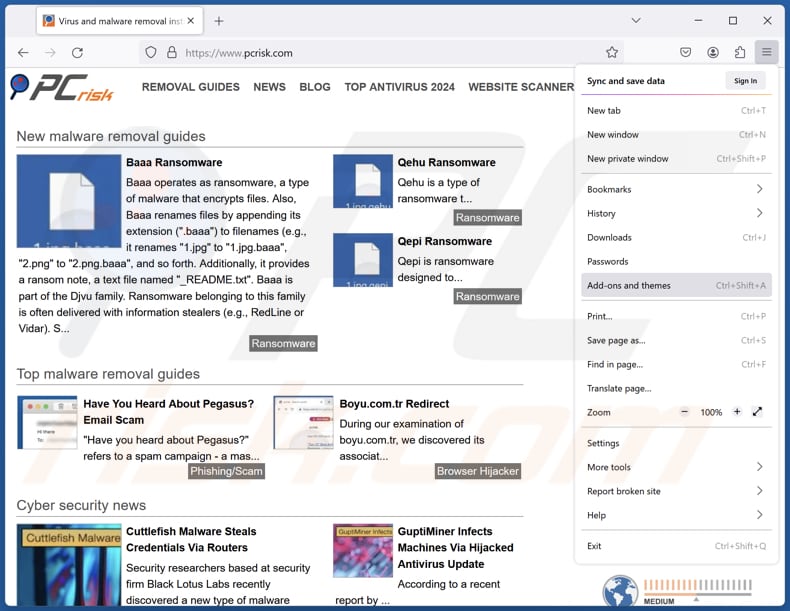
Haga clic en el menú de Firefox ![]() (en la esquina superior derecha de la ventana principal), seleccione "Complementos y temas". Haz clic en "Extensiones", en la ventana abierta localiza todas las extensiones sospechosas instaladas recientemente, haz clic en los tres puntos y luego en "Eliminar".
(en la esquina superior derecha de la ventana principal), seleccione "Complementos y temas". Haz clic en "Extensiones", en la ventana abierta localiza todas las extensiones sospechosas instaladas recientemente, haz clic en los tres puntos y luego en "Eliminar".
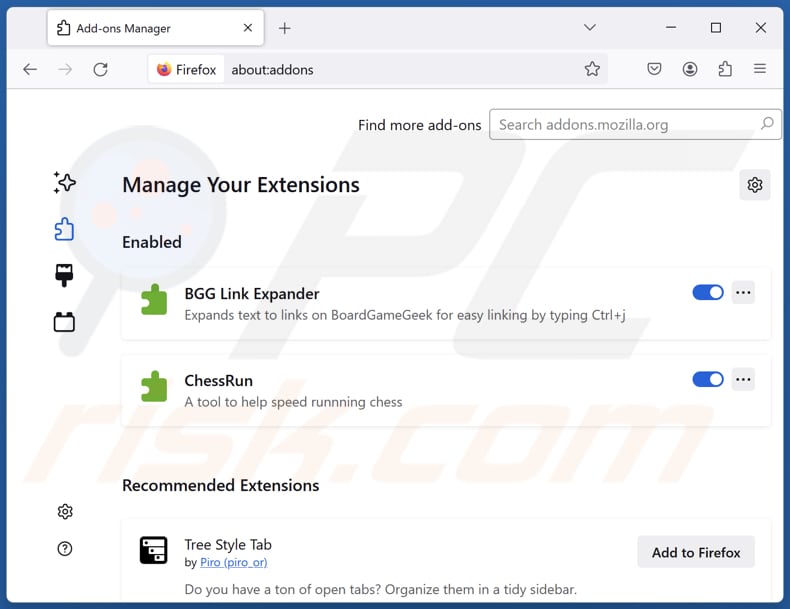
Método opcional:
Los usuarios con problemas para eliminar de joas app solicitud sospechosa pueden restablecer la configuración de Mozilla Firefox.
Abra Mozilla Firefox; en la esquina superior derecha de la ventana principal, haga clic en el menú de Firefox ![]() ; en el menú desplegado, pulse sobre el icono Abrir menú de ayuda
; en el menú desplegado, pulse sobre el icono Abrir menú de ayuda ![]()

Seleccione Información para solucionar problemas.

En la nueva pantalla, haga clic en el botón Restablecer Firefox.

En la nueva ventana, confirme que desea restablecer la configuración predeterminada de Mozilla Firefox haciendo clic en el botón Restablecer.

 Eliminar extensiones maliciosas en Safari:
Eliminar extensiones maliciosas en Safari:

Cerciórese de que su navegador Safari está activo. Haga clic en el menú de Safari y seleccione Preferencias…

En la nueva ventana, haga clic en Extensiones, revise todas las extensiones instaladas recientemente que parezcan sospechosas, selecciónelas y haga clic en Desinstalar.
Método opcional:
Asegúrese de que su navegador Safari está activo y haga clic en el menú Safari. Seleccione Borrar historial y datos de sitios webs del menú desplegable.

En el cuadro de diálogo que se ha abierto, seleccione Todo el historial y pulse el botón Borrar historial.

 Eliminar extensiones maliciosas de Microsoft Edge:
Eliminar extensiones maliciosas de Microsoft Edge:

Haga clic en el ícono de menú de Edge ![]() (en la esquina superior derecha de Microsoft Edge), seleccione "Extensiones". Localice todos los complementos de navegador sospechosos recientemente instalados y haga clic en "Eliminar" debajo de sus nombres.
(en la esquina superior derecha de Microsoft Edge), seleccione "Extensiones". Localice todos los complementos de navegador sospechosos recientemente instalados y haga clic en "Eliminar" debajo de sus nombres.

Método opcional:
Si continúa teniendo problemas con la eliminación de joas app solicitud sospechosa, restablezca la configuración del navegador Microsoft Edge. Haga clic en el ícono de menú de Edge ![]() (en la esquina superior derecha de Microsoft Edge) y seleccione Configuración.
(en la esquina superior derecha de Microsoft Edge) y seleccione Configuración.

En el menú de configuración abierto, seleccione Restablecer Configuración.

Seleccione Restaurar configuración a sus valores predeterminados. En la ventana abierta, confirme que desea restablecer la configuración predeterminada de Microsoft Edge haciendo clic en el botón Restablecer.

- Si esto no ayudó, siga estas instrucciones alternativas que explican cómo restablecer el navegador Microsoft Edge.
Resumen:
 Con normalidad, el software publicitario o aplicaciones potencialmente no deseadas se introducen sin permiso en los navegadores web del usuario al descargar programas gratuitos. Algunos de los sitios web malintencionados que ofrecen descargas de programas gratuitos no dejan descargar el programa elegido si se decide rechazar la instalación de software promocionado. Tenga en cuenta que la fuente más segura para descargar programas gratuitos es el sitio web de los creadores. Al instalar el programa gratuito ya descargado, elija la opción de instalación personalizada o avanzada; este paso mostrará todas las aplicaciones no deseadas que se iban a instalar junto con el programa de su elección.
Con normalidad, el software publicitario o aplicaciones potencialmente no deseadas se introducen sin permiso en los navegadores web del usuario al descargar programas gratuitos. Algunos de los sitios web malintencionados que ofrecen descargas de programas gratuitos no dejan descargar el programa elegido si se decide rechazar la instalación de software promocionado. Tenga en cuenta que la fuente más segura para descargar programas gratuitos es el sitio web de los creadores. Al instalar el programa gratuito ya descargado, elija la opción de instalación personalizada o avanzada; este paso mostrará todas las aplicaciones no deseadas que se iban a instalar junto con el programa de su elección.
Ayuda para la desinfección:
Si se encuentra con problemas al intentar eliminar joas app solicitud sospechosa de su equipo, por favor pida ayuda en nuestro foro de eliminación de programas maliciosos.
Publique un comentario:
Si dispone de más información sobre joas app solicitud sospechosa o sobre la forma de eliminarlo, por favor comparta su conocimiento en la sección de comentarios de abajo.
Fuente: https://www.pcrisk.com/removal-guides/31920-joas-app-unwanted-application
Preguntas más frecuentes (FAQ)
¿Cuál es la finalidad de una aplicación no deseada?
El propósito de una aplicación no deseada suele ser ofrecer anuncios, recopilar datos personales, promocionar servicios falsos o innecesarios, secuestrar navegadores web o realizar otras acciones.
¿Es legal la aplicación no deseada Joas App?
Las aplicaciones no deseadas suelen considerarse legales, ya que sus Acuerdos de Licencia de Usuario Final (EULA) suelen revelar los posibles comportamientos y acciones que pueden llevar a cabo.
¿Es peligroso tener Joas App instalado en mi ordenador?
Sí, es probable que la instalación de Joas App provoque el despliegue de otro malware, como ransomware, ladrones de información, mineros de criptomoneda, puertas traseras u otros tipos de malware.
¿Me ayudará Combo Cleaner a eliminar la aplicación no deseada Joas App?
Sí, Combo Cleaner analizará su ordenador y eliminará todas las aplicaciones maliciosas no deseadas. Tenga en cuenta que la eliminación manual no siempre es infalible, ya que pueden quedar restos de archivos ocultos en el sistema. Aunque se elimine el software principal, es posible que algunos componentes sigan activos y en funcionamiento.
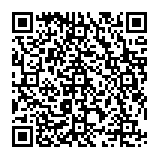
▼ Mostrar discusión.